Firefox: Aktivizo/Çaktivizo Javascript

Si të aktivizoni ose çaktivizoni veçorinë JavaScript në të gjitha versionet e shfletuesit të internetit Mozilla Firefox.
Siç e përmenda javën e kaluar në artikullin tim Si të zvogëloni Google Chrome , ka vetëm raste kur kjo është e nevojshme. Po, krijuesit do t'ju thonë që të mos e ulni kurrë shfletuesin tuaj. Mund të përbëjë një rrezik sigurie, pasi çdo përsëritje e re e një shfletuesi ka përmirësime të sigurisë. Megjithatë, çfarë tjetër duhet të bëni nëse versioni më i ri – që shfletuesi është përditësuar automatikisht – thjesht nuk funksionon për ju?
Për sa kohë që keni softuer të mirë sigurie në kompjuterin tuaj, do të jeni mirë nëse ulni shfletuesin tuaj me një version në versionin e fundit të qëndrueshëm.
Vetëm pak vite më parë, Firefox ishte shfletuesi më i popullarizuar. Është ende një zgjedhje e shkëlqyer, e sigurt dhe e shpejtë. Unë besoj plotësisht se Chrome ka marrë drejtimin për shkak të integrimit të pandërprerë me Gmail, Docs e kështu me radhë. Thjesht ka kuptim për shumicën e njerëzve. Por nëse, si unë, ju ende e doni Firefox-in, ka të ngjarë ta keni të instaluar edhe në makinat tuaja.
Firefox-i përditësohet mjaft shpesh pa e ditur asnjëherë për të. Çdo version do të ketë rregullime të vogla - ose ndonjëherë të mëdha - të gabimeve dhe përmirësime të sigurisë. Nëse nuk dëshironi që Firefox-i të përditësohet vetë, do t'ju duhet të ndryshoni cilësimet e përditësimit. Klikoni butonin "Menu" (tre rreshta në këndin e sipërm të djathtë të ekranit) dhe më pas zgjidhni "Opsionet". Skeda e parë që do të hapet është "Paneli i Përgjithshëm". Lëvizni rreth gjysmës së faqes te "Përditësimet e Firefox". Tani për tani, do të shihni se "Instaloni automatikisht përditësimet" është zgjedhur. Në vend të kësaj, kliko rrethin pranë "Kontrollo për përditësime, por të lejo të zgjedhësh kur t'i instalosh". Gjithashtu, zgjidhni kutinë pranë"Përdor një shërbim në sfond për të instaluar përditësime." Firefox-i tani nuk do të përditësohet më automatikisht. Sidoqoftë, mbani në mend se duhet të mbani mend të kontrolloni për të parë nëse ka përditësime të disponueshme dhe t'i instaloni ato kur është e nevojshme.
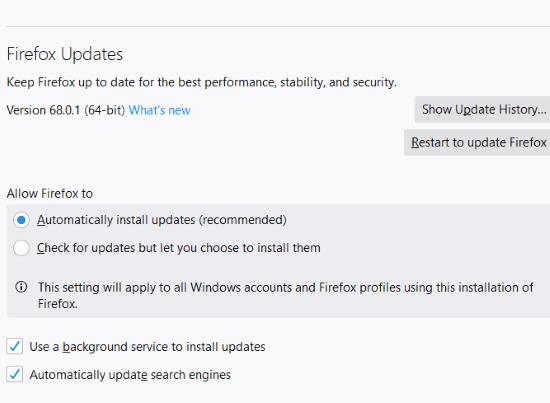
Nëse nuk jeni të kënaqur me versionin aktual të Firefox-it, është e lehtë ta zbrisni në versionin e mëparshëm të qëndrueshëm – ose ndonjë tjetër. Së pari, duhet të dini se cilin version të saktë po përdorni. Për ta zbuluar, klikoni përsëri ato tre rreshta dhe këtë herë zgjidhni "Ndihmë" afër fundit. Nga atje, klikoni në "Rreth Firefox". Duke bërë këtë do të shfaqet një kuti që ju bën të dini se cilin përsëritje po përdorni aktualisht. Në rastin tim, unë kam versionin 68.0.1 të instaluar për momentin.
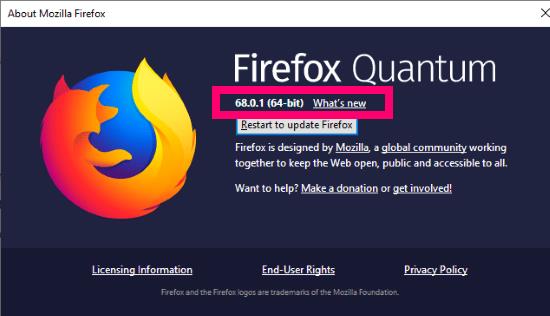
Pasi të keni këtë informacion, do t'ju duhet të shkoni te faqja e Mbështetjes së Mozilla-s për versionet e lëshimit . Versioni më i fundit para tuajit do të renditet. Klikoni atë që dëshironi të përdorni dhe do të hapet një kuti që ju kërkon të ruani skedarin e ekzekutueshëm. Duke klikuar mbi skedarin e shkarkuar do të fillojë procesi i instalimit. Klikoni "Next" dhe zgjidhni "Instalimi standard". Kutia e progresit do t'ju njoftojë se ku do të ruhen të gjithë skedarët. Klikoni në butonin "Vazhdo" dhe instalimi do të përfundojë shpejt.
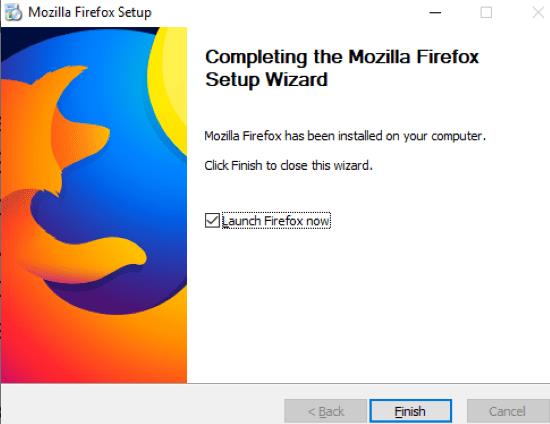
Kjo është gjithçka që ka për të! Çfarë pyetjesh të tjera të Mozilla ose Firefox keni nevojë për ndihmë për t'iu përgjigjur? Më lini një koment ose më shkruani një email dhe unë do të jem i lumtur të përpiqem të ndihmoj duke hulumtuar dhe shkruar një artikull sa herë që të jetë e mundur.
Gëzuar surfing!
Si të aktivizoni ose çaktivizoni veçorinë JavaScript në të gjitha versionet e shfletuesit të internetit Mozilla Firefox.
Parandaloni shfaqjen e njoftimeve të bezdisshme në shfletuesit e internetit Edge, Chrome, Opera dhe Firefox.
Ndryshoni shfletuesin tuaj Mozilla Firefox me këto 8 ndryshime.
Një tutorial që përmban 3 metoda për aktivizimin ose çaktivizimin e kontrollit drejtshkrimor në Mozilla Firefox.
Si të pastroni plotësisht të gjithë historinë e shfletimit në shfletuesin e internetit Mozilla Firefox.
Gjeni atë shtresë shtesë sigurie kur shfletoni në Firefox. Aktivizo shfletimin HTTPS dhe mbaj të dhënat e tua të koduara.
Shfletuesi juaj i internetit është një nga aplikacionet tuaja më të përdorura, prandaj është e rëndësishme të zgjidhni atë që funksionon më mirë për ju. Në këtë artikull, ecni mirë nëpër disa prej
Në desktop, faqja juaj kryesore është përgjithësisht faqja e parë që ngarkon shfletuesi juaj i internetit kur hapet. Megjithatë, shumica e shfletuesve celularë i mbajnë të gjitha skedat. Vendosni faqen tuaj fillestare të paracaktuar në Firefox për Android me këto hapa të detajuar.
Ne ju tregojmë 3 mënyra për të aktivizuar ose çaktivizuar përditësimet automatike në Mozilla Firefox.
Si të rrisni ose ulni shpejt fontin në çdo shfletues që funksionon në Microsoft Windows, Linux ose MacOS.
Mbështetja për skedarët Flash është në përfundim. Flash shpesh është parë si blloku themelor i ndërtimit të reklamave, videove të shkurtra ose audiove dhe lojërave. Edhe një
Pavarësisht nëse pastroni ose aktivizoni skedarët e personalizimit në Chrome, Opera ose Firefox, ky udhëzues do t'ju ndihmojë t'i bëni të dyja.
Zgjidh problemet me shfletuesin tuaj të internetit që nuk lidhet me uebsajte të caktuara.
Në këtë tutorial do të mësoni se si të lundroni te Shikuesi i Certifikatave Firefox duke përdorur këto hapa.
Mësoni se si të çaktivizoni videot e bezdisshme të luajtjes automatike në Google Chrome dhe Mozilla Firefox me këtë tutorial.
Shiriti i URL-së në shumicën e shfletuesve dyfishohet si shirit kërkimi. Ky është një veçori e bukur e cilësisë së jetës që mund t'ju kursejë kohën për t'u shfletuar fillimisht te një Ju mund ta personalizoni Firefox-in për Android për të përdorur një motor tjetër kërkimi të paracaktuar. Thjesht përdorni këto hapa.
Shumë faqe interneti, veçanërisht faqet e mediave sociale, kanë filluar të luajnë automatikisht videot që shfaqen në burimin tuaj. Zakonisht videot fillojnë të luhen vetëm Jeni lodhur nga videot që luhen automatikisht në shfletuesin Firefox në pajisjen tuaj Android? Ju mund të çaktivizoni luajtjen automatike duke përdorur këto hapa.
Shihni se si mund të gjeni shpejt dhe lehtë çdo skedë në një det skedash në Firefox me një truk të thjeshtë kërkimi. Shihni se si të mbyllni shpejt të gjitha skedat.
Ky udhëzues ka të bëjë me mesazhin e gabimit të Firefox-it: Ky skedar video nuk mund të luhet. (Kodi i gabimit: 102630). Epo ju tregoj se si ta rregulloni atë.
Një fakt i internetit modern është se pothuajse gjithçka që bëni në internet do të gjurmohet. Skriptet e gjurmimit monitorojnë aktivitetin tuaj në sajte individuale dhe mbrojnë privatësinë tuaj duke mundësuar mbrojtjen e gjurmimit në shfletuesin Firefox për Android me këto hapa.
Mësoni si të identifikoni telefonuesit e panjohur dhe të shmangni telefonatat e padëshiruara me metodat më të mira.
Mësoni si të ndani emrat dhe mbiemrat në Excel duke përdorur formula të thjeshta ose funksionin Text to Columns. Këshilla të dobishme për MS Office
Mësoni hap pas hapi se si të çaktivizoni lidhjet e klikueshme në Notepad++ me këtë tutorial të thjeshtë dhe të shpejtë.
Shmangni shfaqjen e një shfaqjeje në Up Next në Apple TV+ për t'i mbajtur të fshehta shfaqjet tuaja të preferuara nga të tjerët. Këtu janë hapat.
Zbuloni se sa e lehtë është të ndryshoni fotografinë e profilit për llogarinë tuaj Disney+ në kompjuterin tuaj dhe pajisjen Android.
Po kërkoni alternativa të Microsoft Teams për komunikime pa mundim? Gjeni alternativat më të mira të Microsoft Teams për ju në 2023.
Ky postim ju tregon se si të shkurtoni videot duke përdorur mjete të integruara në Microsoft Windows 11.
Nëse e dëgjoni shumë fjalën Clipchamp dhe pyesni se çfarë është Clipchamp, kërkimi juaj përfundon këtu. Ky është udhëzuesi më i mirë për të zotëruar Clipchamp.
Me Regjistruesin falas të zërit mund të krijoni regjistrime pa instaluar një softuer të palës së tretë në kompjuterin tuaj Windows 11.
Nëse dëshironi të krijoni video mahnitëse dhe tërheqëse për çfarëdo qëllimi, përdorni softuerin më të mirë falas të redaktimit të videove për Windows 11.


























